Despliegue RemotePC usando Desktop Central
Con el paquete MSI de RemotePC, puede instalar la aplicación en varios equipos o grupos de forma remota usando Desktop Central desde el equipo administrador.
Consulte los pasos detallados a continuación para aprender cómo desplegar el paquete MSI de RemotePC con Desktop Central:
Requisitos previos para el despliegue MSI remoto:
- Inicie sesión y descargue el instalador MSI de RemotePC
- Copie el ID de configuración de su cuenta para crear el archivo RemotePC.mst
Agregar paquete MSI
Desktop Central permite añadir el paquete MSI de RemotePC para instalar la aplicación en varios equipos o grupos. Para agregar el paquete:
- Acceda al panel de administración de Desktop Central.
- Vaya a la pestaña 'Despliegue de software' y pulse 'Agregar paquete'.
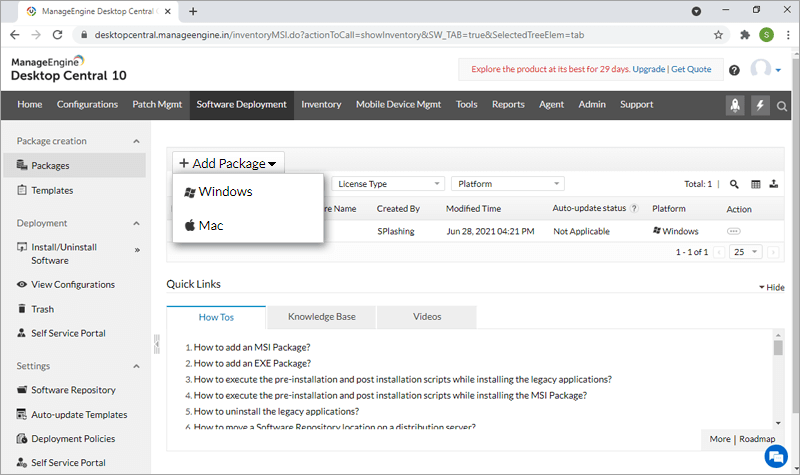
- Elija 'Windows' como tipo de paquete y complete los siguientes datos:
- Nombre del paquete: RemotePC
- Tipo de paquete: MSI / MSP
- Tipo de licencia: Comercial
- Ubicación del instalador: Seleccione 'Desde equipo local' y pulse '+Agregar archivos' para subir los archivos RemotePC.msi y RemotePC.mst. Más información sobre cómo crear el archivo .mst.
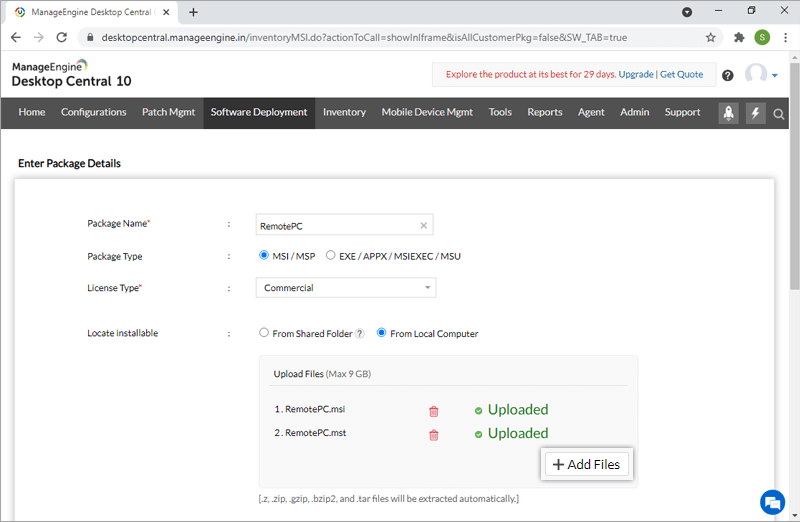
- Pulse 'Agregar paquete'.
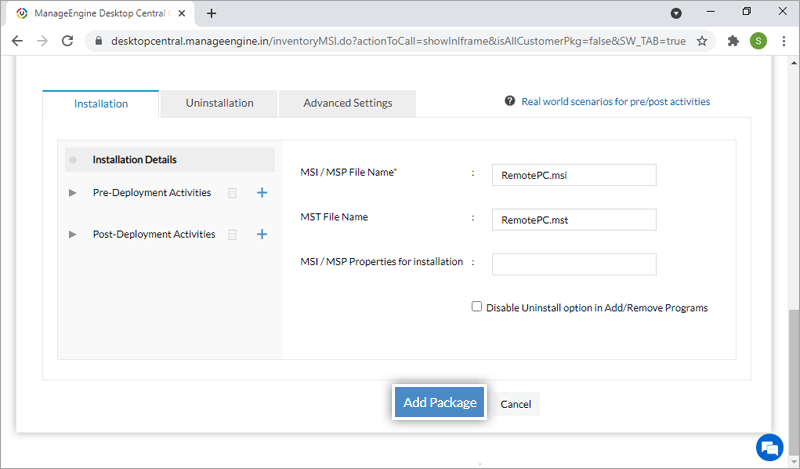
Desplegar paquete MSI en equipos
Para instalar el paquete MSI de RemotePC en los equipos:
- Acceda al panel de administración de Desktop Central.
- Vaya a 'Despliegue de software' > 'Instalar/Desinstalar software' > 'Configuración de equipos'.
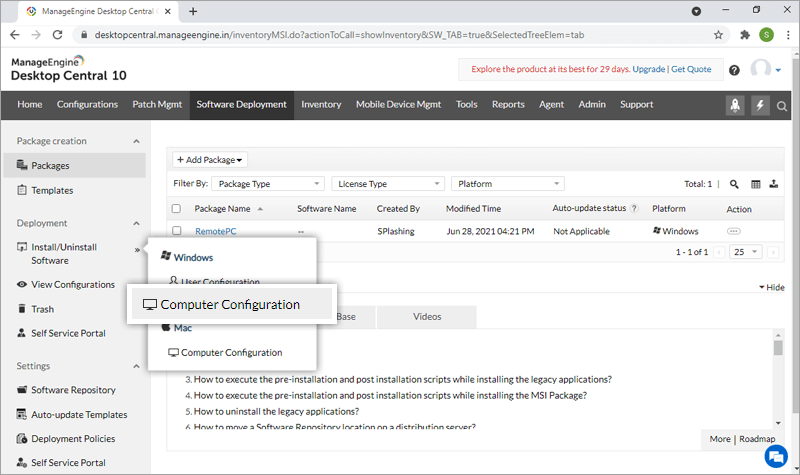
- Indique un nombre y una descripción para la configuración.
- En 'Configuración del paquete', seleccione:
- Nombre del paquete: RemotePC
- Tipo de operación: Instalar
- En 'Opciones de instalación/desinstalación', elija 'Usuario del sistema'.
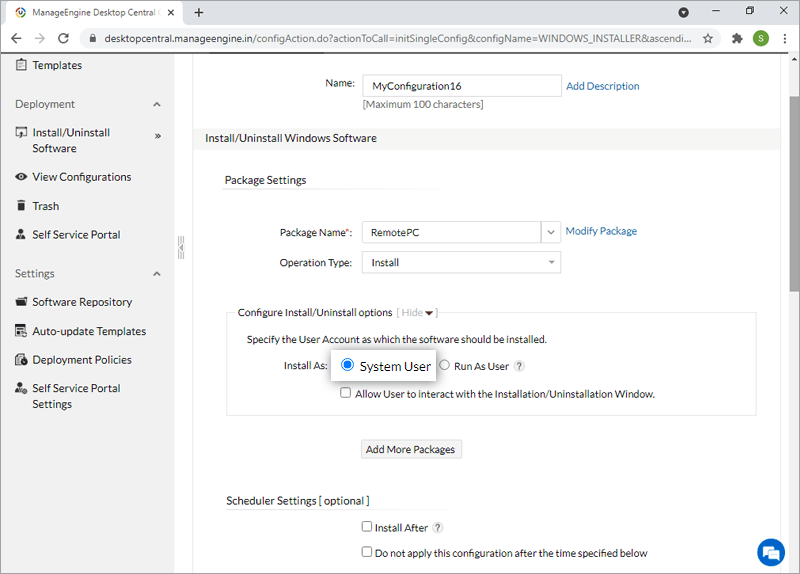
- Configure la programación y seleccione la política de despliegue adecuada.
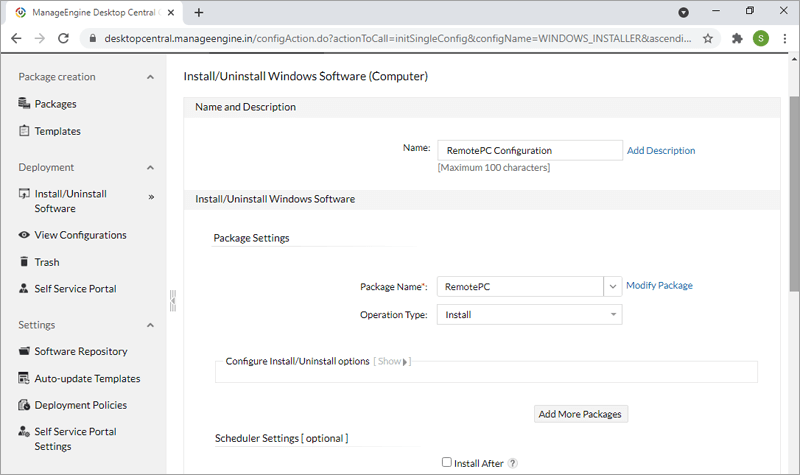
- En 'Definir destino', indique los equipos o el dominio donde se instalará el paquete.
- Pulse 'Desplegar'.
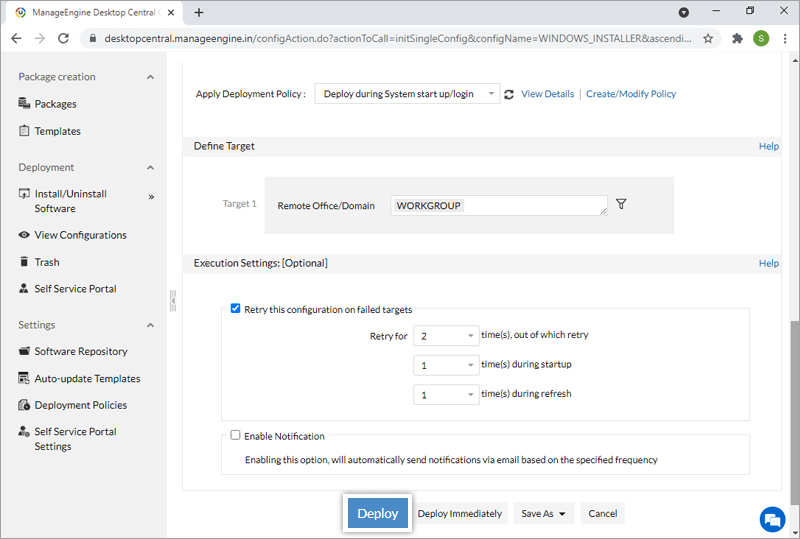
La aplicación se instalará según la política de despliegue seleccionada.